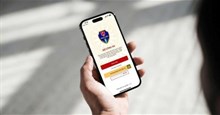Hướng dẫn khôi phục bài đăng đã ẩn trên Facebook
Trong quá trình sử dụng ứng dụng Facebook, không biết vì một lý do nào đó mà bạn sẽ ẩn lại bài viết khỏi trang cá nhân của mình. Sau khi ẩn, thì bài viết sẽ được hiện thị trong mục Đã ẩn khỏi trang cá nhân và hiện tại ứng dụng này cũng cho phép người dùng có thể khôi phục và hiển thị lại bài đăng đã bị ẩn. Tuy nhiên, nếu như ẩn bài viết trong một thời gian dài và bạn muốn cho hiển thị lại trên trang cá nhân Facebook của mình, nhưng lại không biết phải thực hiện như thế nào?
Facebook là một trong những ứng dụng mạng xã hội đang được nhiều người sử dụng trên điện thoại, máy tính hiện nay. Trong ứng dụng này, chúng ta sẽ thoải mái đăng tải hình ảnh, video lên dòng thời gian để cho bạn bè, người thân của mình có thể theo dõi được. Hôm nay, Download.com.vn sẽ giới thiệu bài viết hướng dẫn khôi phục bài đăng đã ẩn trên Facebook, xin mời các bạn cùng tham khảo.
Hướng dẫn khôi phục bài đăng đã ẩn trên Facebook
Hướng dẫn hiển thị lại bài viết Facebook đã ẩn trên điện thoại
Hướng dẫn nhanh:
Mở ứng dụng Facebook trên điện thoại > Truy cập vào trang cá nhân Facebook > Ấn vào biểu tượng dấu bá chấm > Nhấn vào mục Nhật ký hoạt động > Chạm vào mục Hoạt động đã ghi lại và hoạt động khác > Ấn vào mục Đã ẩn khỏi trang cá nhân > Nhấn vào biểu tượng dấu ba chấm > Chạm vào mục Thêm vào trang cá nhân.
Hướng dẫn chi tiết:
Bước 1: Để thực hiện, được điều này thì đầu tiên chúng ta sẽ mở ứng dụng Facebook trên điện thoại của mình lên. Sau đó, truy cập vào trang cá nhân tài khoản Facebook.
Bước 2: Tại trang cá nhân Facebook của mình, nhấn vào biểu tượng dấu ba chấm ở phía dưới của hình ảnh đại diện.
Bước 3: Khi này, ở mục Cài đặt trang cá nhân, chạm vào mục Nhật ký hoạt động.
Bước 4: Vuốt màn hình xuống phía dưới, rồi ấn vào mục Hoạt động đã ghi lại và hoạt động khác.
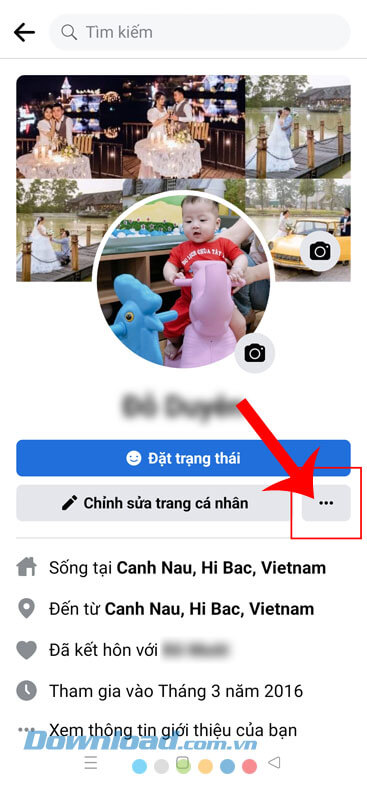
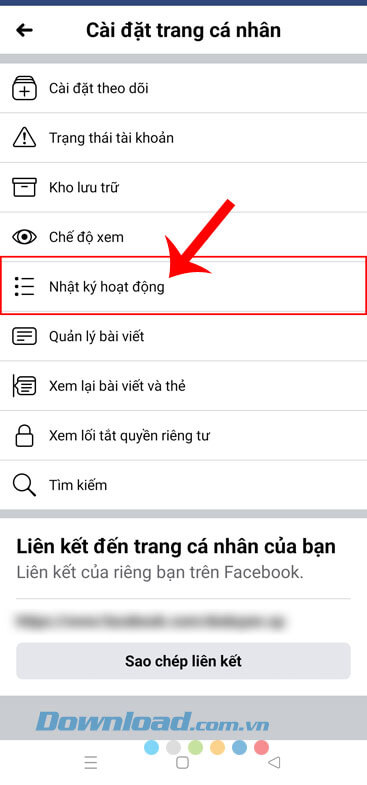
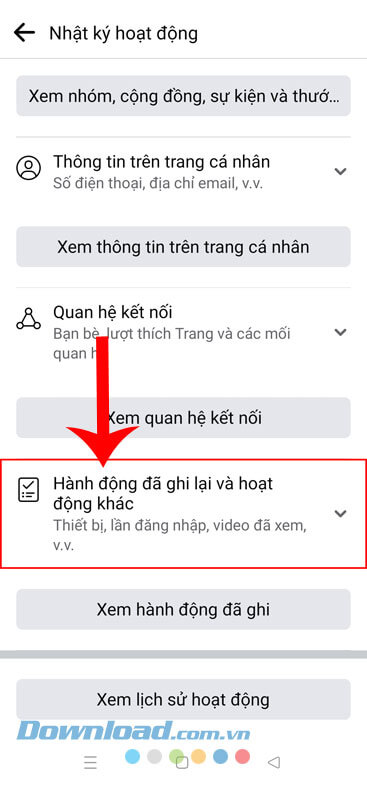
Bước 5: Tiếp theo, hãy nhấn vào mục Đã ẩn khỏi trang cá nhân.
Bước 6: Lúc này trên màn hình sẽ hiển thị lịch sử ẩn bài đăng của mình, chạm vào biểu tượng dấu ba chấm ở phía bên phải bài viết mà bạn muốn khôi phục lại.
Bước 7: Trong khung cửa sổ tùy chọn phía dưới màn hình lúc này, ấn vào mục Thêm vào trang cá nhân.
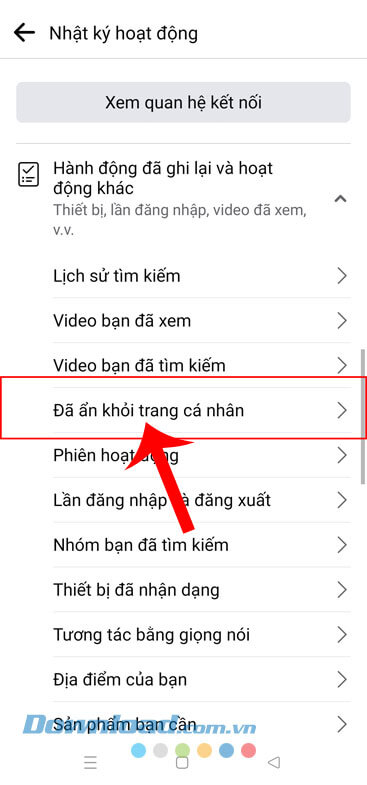
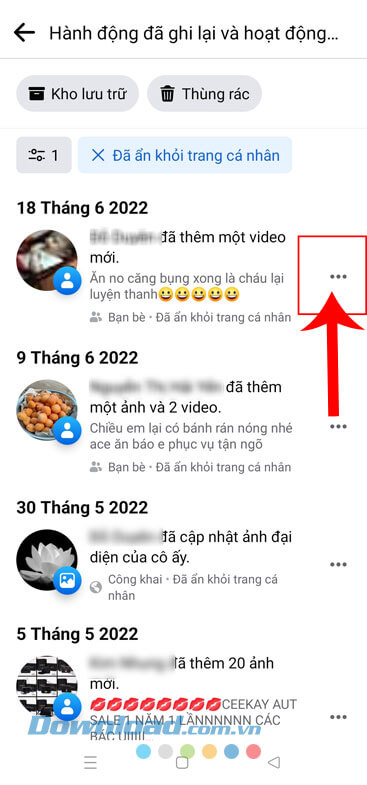
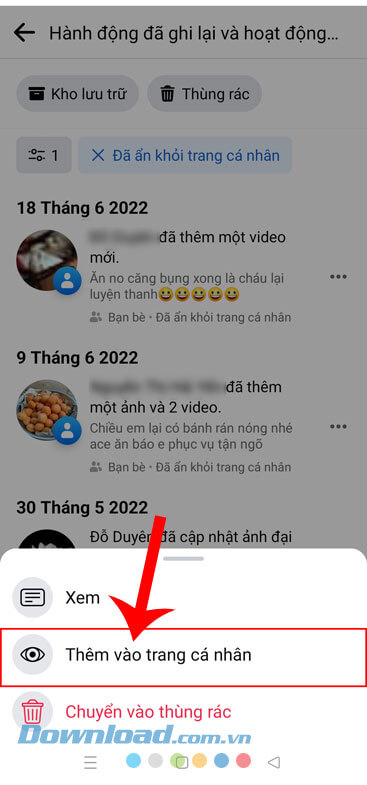
Hướng dẫn khôi phục lại bài đăng Facebook bị ẩn trên máy tính
Hướng dẫn nhanh:
Truy cập và đăng nhập tài khoản Facebook trên trình duyệt máy tính > Đi tới trang cá nhân Facebook của mình > Nhấn vào biểu tượng dấu ba chấm > Nhấp chuột vào mục Nhật ký hoạt động > Click chuột vào mục Hoạt động đã ghi và hoạt động khác > Chọn mục Đã ẩn khỏi trang cá nhân > Nhấn vào biểu tượng dấu ba chấm > Nhấp chuột vào nút Thêm vào trang cá nhân.
Hướng dẫn chi tiết:
Bước 1: Trước tiên chúng ta sẽ truy cập và đăng nhập tài khoản Facebook trên trình duyệt của máy tính. Rồi đi tới trang cá nhân Facebook của mình.
Bước 2: Trong trang cá nhân Facebook, click chuột vào biểu tượng dấu ba chấm ở phía bên phải màn hình.
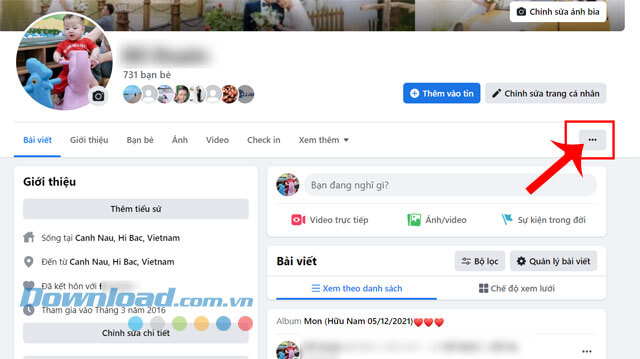
Bước 3: Sau đó, ở khung cửa sổ tùy chọn, nhấn vào mục Nhật ký hoạt động.
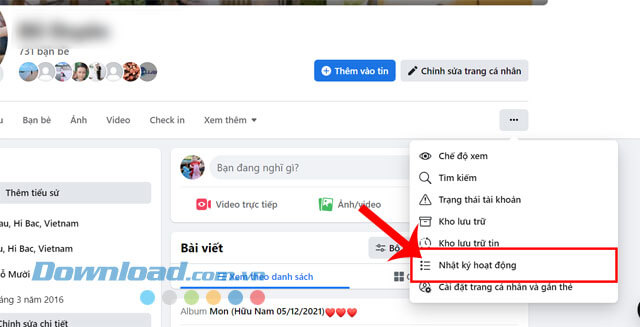
Bước 4: Tại khung cửa sổ Nhật ký hoạt động ở phía bên trái màn hình, nhấp chuột vào mục Hoạt động đã ghi và hoạt động khác. Sau đó, chọn mục Đã ẩn khỏi trang cá nhân.
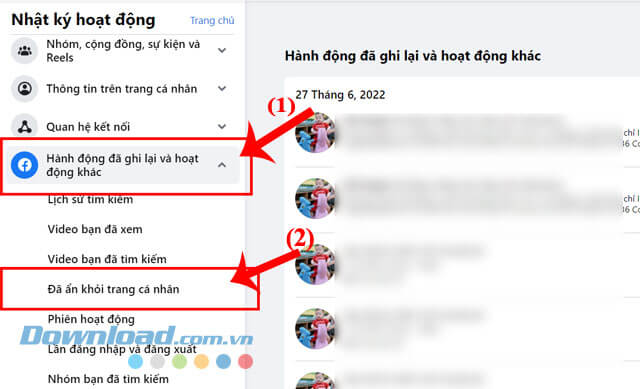
Bước 5: Trên màn hình khi này sẽ hiển thị những thông báo ẩn bài viết của mình, hãy click chuột vào biểu tượng dấu ba chấm ở phía bên phải bài đăng mà mình đã ẩn.
Bước 6: Cuối cùng, nhấn vào nút Thêm vào trang cá nhân, ngay lập tức bài viết sẽ được hiển thị lại trên trang cá nhân của bạn.
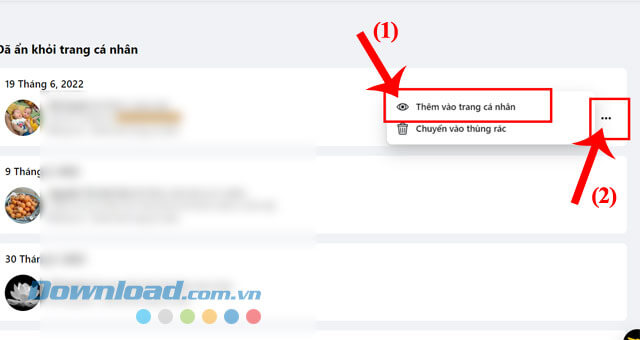
Video Hướng dẫn khôi phục bài đăng đã ẩn trên Facebook
Hy vọng rằng, với hai cách thực hiện ở phía bên trên, thì các bạn có thể dễ dàng và nhanh chóng khôi phục, hiển thị lại những bài viết đã bị mình ẩn trên trang cá nhân Facebook.
Chúc các bạn thực hiện thành công!
Mạng xã hội
-

Hướng dẫn chặn tag tên vào bài viết Facebook
-

Hướng dẫn đăng ký tài khoản Facebook Developer
-

Hướng dẫn xem lịch sử đăng nhập Facebook
-

Hướng dẫn tạo phông nền cho bài viết trên Facebook
-

Cách đăng bài chế độ bạn bè cụ thể trên Facebook
-

Hướng dẫn hỗ trợ bạn bè khi khó khăn trên Facebook
-

Hướng dẫn xóa bỏ lịch sử tìm kiếm trên Zalo
-

Hướng dẫn chặn người lạ bình luận vào bài viết Zalo
-

Hướng dẫn liên kết tài khoản VNeTraffic với tài khoản VNeID
-

Cách tạo nhiều trang cá nhân trên một tài khoản Facebook
-

Hướng dẫn bỏ quan tâm Official Account (OA) trên Zalo
-

Hướng dẫn cách tắt thông báo cuộc gọi, tin nhắn Zalo